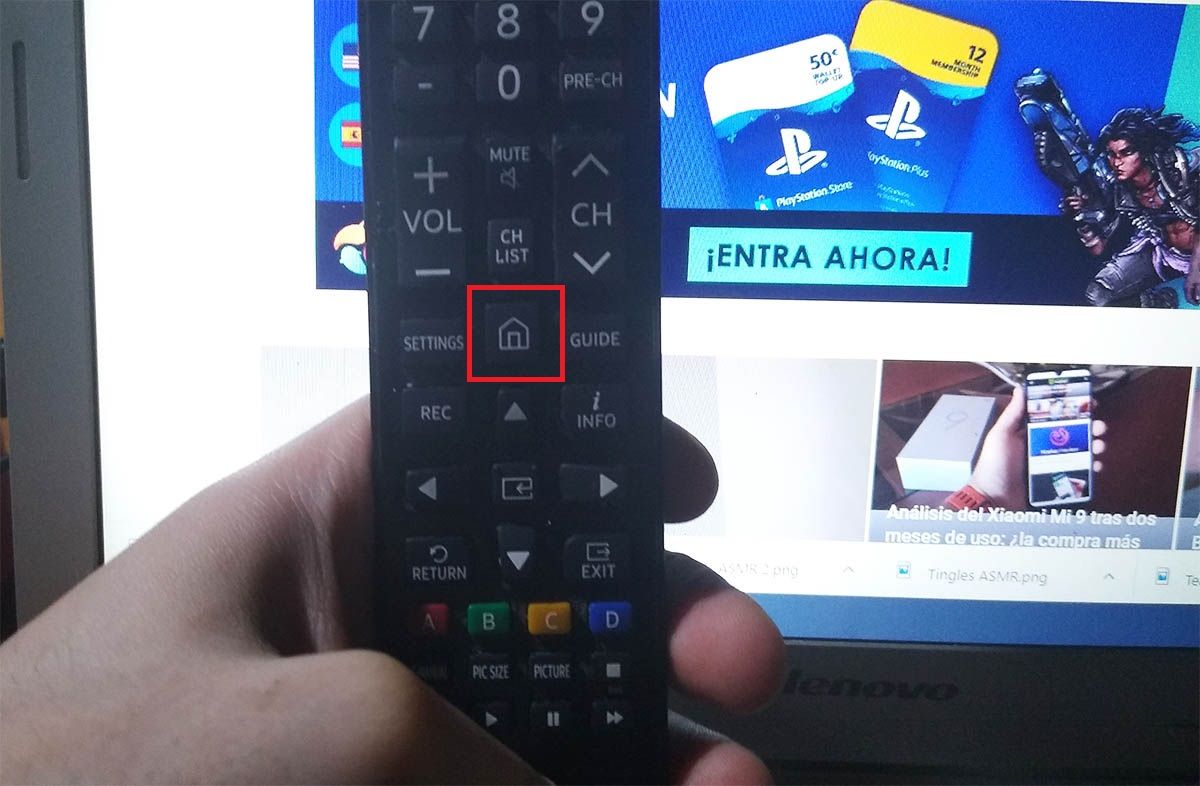Como descargar app en smart tv samsung
Bbc iplayer
Tengo un nuevo televisor Crystal UHD de la serie 8. Está conectado a Internet y las aplicaciones preinstaladas, como Netflix, funcionan. Sin embargo, no instala ninguna aplicación (Spectrum, HBO MAX, HBO GO, Disney +). Cuando selecciono “Instalar” parece que empieza a instalarse y muestra un cero (0), como si estuviera empezando. Sin embargo, se queda así por un momento y luego vuelve a la página de información de la aplicación. Esto es frustrante. ¿Alguna sugerencia?
Me sorprende que desenchufar y volver a enchufar haya funcionado, pero lo ha hecho. El mismo problema mientras intentaba instalar HBO Max, luego probé con Plex para confirmar que no era un problema específico de la aplicación y tampoco funcionó… comprobé las actualizaciones, renové la IP, confirmé que no había controles parentales, apagué y encendí, pero el viejo desenchufar y volver a enchufar salvó el día.
Si tu configuración es como la mía y cada cable y enchufe es una molestia para llegar, simplemente mantén pulsado el botón de encendido en el mando. La pantalla se apagará, pero sigue manteniéndolo pulsado. Yo tengo el Q70t, así que la siguiente pantalla que aparece es QLED. El televisor entonces básicamente “se reinicia”, pero no pierde su configuración anterior. La aplicación se descargó bien después de eso. Espero que esto ayude a alguien.
Amazon prime video
Si tu Samsung no puede descargar aplicaciones de la tienda de aplicaciones, primero, reinicia tu televisor y cierra la sesión de la aplicación problemática. A continuación, comprueba la configuración de tu red y del router y asegúrate de que tu televisor cuenta con el último firmware.
LEER TAMBIÉN: ¿Cómo arreglar el volumen del televisor Samsung atascado en la pantalla? Después de todo, este inconveniente podría ser fácilmente arreglado con una simple reapertura de la tienda de aplicaciones, así que asegúrese de probar eso como su primer intento de solución de problemas.
Otra forma de identificar un problema con su red sería utilizar una prueba de velocidad en línea gratuita. Si tu PING/MS supera los 400, o tu carga/descarga se mantiene entre 0 y 20, generalmente significa que hay un problema.
La solución para arreglar un televisor Samsung que no puede descargar aplicaciones incluye un ciclo de energía, la actualización del firmware y la configuración de los ajustes de ubicación. Para llevar la solución de problemas aún más lejos, puedes comprobar los problemas de Internet y, por último, realizar un restablecimiento de fábrica.
Samsung bn59-011
En el panorama de las televisiones inteligentes, los televisores Samsung con Tizen ofrecen algunas de las mejores funciones además de una calidad de imagen increíble. Tanto si es la primera vez que compras un televisor en varios años como si eres nuevo en la interfaz de los televisores inteligentes de Samsung, estamos aquí para enseñarte el Samsung Smart Hub, la puerta de entrada de tu televisor a servicios de streaming como Netflix y Hulu, noticias y contenido meteorológico, navegación web y mucho más. En esta guía, repasaremos cómo descargar, añadir y organizar aplicaciones en tu nuevo televisor inteligente de Samsung. Coge el mando a distancia y empecemos.
En primer lugar, deberás asegurarte de que tu televisor está conectado a la red doméstica. Aunque algunas funciones de tu Smart Hub de Samsung funcionarán sin conexión a Internet, querrás que tu televisor utilice una Wi-Fi sólida para descargar aplicaciones.
Pulsa el botón Home o Smart Hub en el mando a distancia de tu televisor. Dependiendo del año y del modelo de tu televisor Samsung, el botón puede mostrar la imagen de una casa, un cuadrado 3D multicolor de Smart Hub o un botón simplemente etiquetado como Smart Hub.
Aparecerá un menú emergente horizontal en la parte inferior de tu televisor. Se trata de la pantalla de inicio del televisor, el punto principal de tu Samsung para todo, desde los ajustes de imagen y sonido hasta tu experiencia personalizada con las aplicaciones de Samsung. Un televisor Samsung nuevo incluye varias aplicaciones precargadas. También verás las categorías de aplicaciones recomendadas y recientes. Todas ellas son opciones que puedes resaltar y seleccionar con el mando a distancia. Pero aún hay más. Para descargar otras aplicaciones en el televisor que no aparezcan en la cinta inicial, desplázate a la izquierda del menú y selecciona Aplicaciones.
Plex
La conveniencia de tener un televisor inteligente es que no tienes que usar un dispositivo separado como un stick de streaming o una consola de juegos para acceder a tus servicios favoritos. Y aunque la mayoría de los televisores inteligentes de Samsung vienen con aplicaciones populares como Netflix preinstaladas, también ofrecen otras aplicaciones para descargar.
Cómo descargar aplicaciones en un televisor inteligente Samsung Para descargar aplicaciones, tendrás que tener el televisor conectado a Internet mediante un cable Ethernet o de forma inalámbrica. En ese caso, pulsa el botón Home del mando a distancia para abrir el menú principal. Allí, utiliza el panel de navegación para desplazarte y seleccionar Aplicaciones, que está en la parte izquierda del menú.
Esto abrirá la página de aplicaciones (básicamente la tienda y los ajustes, todo en uno), donde podrás ver todas las ofertas disponibles para tu televisor Samsung. Utiliza la página de navegación para buscar entre los encabezados de la página principal, como por ejemplo Elección del Editor y Más Populares.
Cuando abras la página de una aplicación, verás información sobre ella, como su tamaño, la fecha de la última actualización, capturas de pantalla y una breve descripción. Para instalar la aplicación en tu televisor, sólo tienes que pulsar el gran botón de instalación.